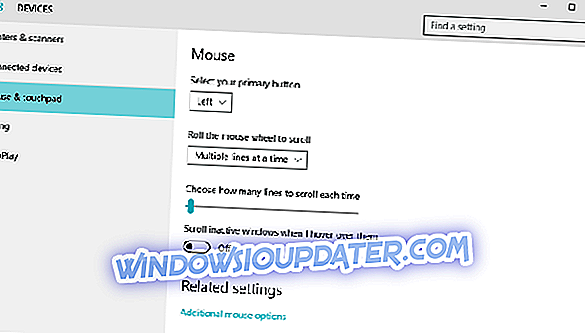Beberapa pengguna pelayar Chrome telah dilaporkan bahawa roda tetikus mereka tidak berfungsi dalam Windows 10, 8.1. Baca panduan ini untuk mengetahui bagaimana anda boleh membetulkan masalah ini.
Kami kembali lagi, kali ini, dengan orang yang mengadu pada forum Produk Google yang mempunyai masalah dengan fungsi mouse semasa menggunakan penyemak imbas Chrome di Windows 10, 8.1. Versi Chrome yang nampaknya adalah versi terkini. Inilah caranya masalah dijelaskan dalam thread forum:
Sejak kemas kini ke Windows 8.1, roda tetikus tidak berfungsi di Chrome dalam mod Metro, tiada menatal, tiada zum (dengan ctrl). Hanya klik roda berfungsi. Dalam mod desktop, ia berfungsi dengan baik. Saya cuba dengan dan tanpa sambungan, terutamanya tatal lancar Logitech (yang saya hanya dipasang selepas permulaan isu), tiada perubahan.
Rupa-rupanya, isu ini berlaku hanya apabila Chrome sedang digunakan dalam antara muka pengguna Moden (atau Metro, kerana ada yang masih memanggilnya). Semasa menggunakan penyemak imbas Chrome dalam mod Desktop dalam Windows 10, 8.1, tiada masalah telah dikesan. Berikut adalah beberapa cadangan untuk membantu anda menyelesaikan masalah ini:
Roda tetikus tidak menatal di Google Chrome
- Aktifkan dan lumpuhkan tingkap tidak aktif beberapa kali
- Lumpuhkan pelanjutan penyemak imbas
- Dayakan tatal sejagat
- Tambah lanjutan Logitech Smooth Scrolling
- Simpan semula Chrome ke tetapan lalai
1. Aktifkan dan lumpuhkan tingkap tidak aktif beberapa kali
- Pergi ke Tetapan> pilih Peranti> Tetikus & Pad sentuh
- Pergi ke pilihan Skrol Tidak Aktif Windows dan nyahdayakannya. Tunggu selama beberapa saat dan kemudian aktifkannya lagi. Ulangi tindakan ini beberapa kali dan kemudian periksa roda tetikus adalah responsif pada Chrome.
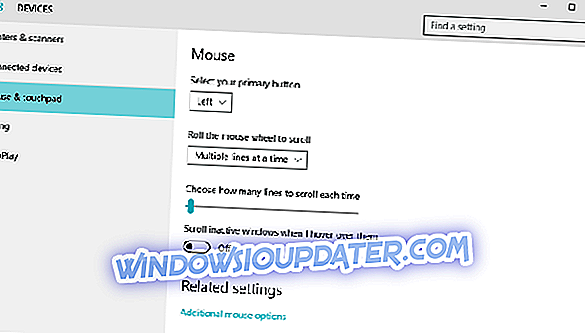
2. Lumpuhkan pelanjutan penyemak imbas
Sesetengah pengguna mengesahkan bahawa melumpuhkan sambungan penyemak imbas membantu mereka menyelesaikan masalah ini. Sekiranya masalah ini berlaku sejurus selepas anda memasang pelanjutan tertentu, mulakan dengan melumpuhkan sambungan tambahan yang baru-baru ini. Jika masalah berterusan, cuba lumpuhkan semua pelanjutan Chrome anda. Periksa sama ada masalah berterusan.
3. Membolehkan menatal sejagat
Ramai pengguna mengesahkan di forum Google yang membolehkan menatal sejagat dan menambahkan Chrome ke senarai pengecualian menyelesaikan masalah ini. Pengguna yang mula-mula mencadangkan penyelesaian ini menggunakannya pada komputer riba Lenovo dan menerangkan kaedah seperti berikut:
Panel Kawalan> Semua Item Panel Kawalan> Tetikus, pergi ke Tab "Lenovo" dan pilih "Properties Advanced", pergi ke tab "Roda" pastikan mengaktifkan Skrol sejagat dipilih, pilih "Pengecualian" dan pada skrin yang muncul " Tambah "Chrome ke senarai dan roda menatal akan mula bekerja di chrome.
4. Tambah lanjutan Logitech Smooth Scrolling
Sekiranya anda menggunakan tetikus Logitech, cuba pasang pelanjutan Smooth Scrolling dari Kedai Web Chrome. Ramai pengguna mengesahkan penyelesaian ini bekerja untuk mereka, jadi cuba mencuba kerana ia juga dapat melakukan silap mata untuk anda juga.
5. Pulihkan Chrome ke tetapan lalai
Jika masalah berterusan, cuba mulakan semula tetapan lalai Chrome. Untuk melakukan ini, klik pada menu tiga titik dan pilih Tetapan. Sekarang, klik pada Advanced, tatal ke bahagian bawah halaman dan pilih ' Simpan semula tetapan ke asal lalainya '.

Jika tiada kerja, cuba pasang semula pemasangan Google Chrome.
Nota Editor: Siaran ini pada asalnya diterbitkan pada November 2013 dan telah sejak dikemas kini untuk kesegaran, dan ketepatannya.